更多下载地址
xp系统电脑显示没有可用的音频设备的处理步骤
- 软件介绍
- 软件截图
- 相关软件
- 相关阅读
- 下载地址
xp系统电脑显示没有可用的音频设备的处理步骤?
大家在用xp系统电脑工作和学习的过程中,可能会出现xp系统电脑显示没有可用的音频设备的情况。如果遇到xp系统电脑显示没有可用的音频设备的问题应该如何处理呢?对于电脑水平属于小白的用户来说一般不知道xp系统电脑显示没有可用的音频设备到底该怎么处理?其实很简单只需要第一步、打开任务栏上的开始菜单点击运行,输入“services.msc”回车。第二步、找到服务列表中“windows Audio”选项,双击进入设置。今天小编就给大家详细介绍一下关于xp系统电脑显示没有可用的音频设备的处理办法:
第一步、打开任务栏上的开始菜单点击运行,输入“services.msc”回车:
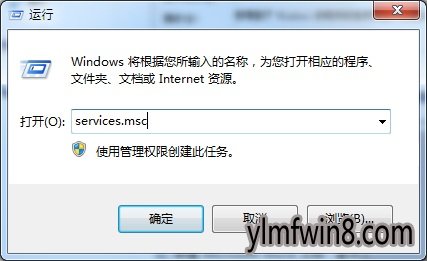
第二步、找到服务列表中“windows Audio”选项,双击进入设置:
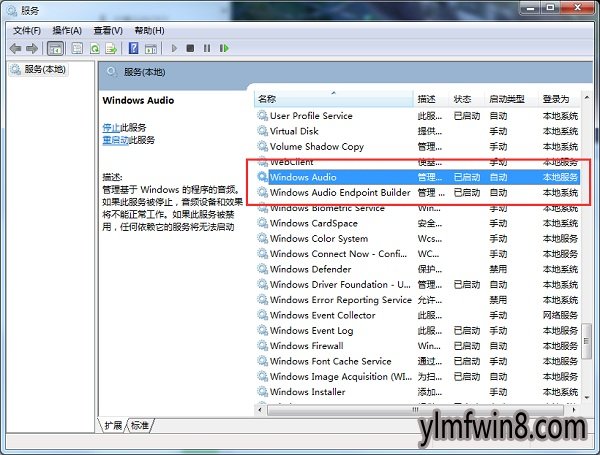
第三步、将“windows Audio”选项状态设为“自动”,并启动此服务:
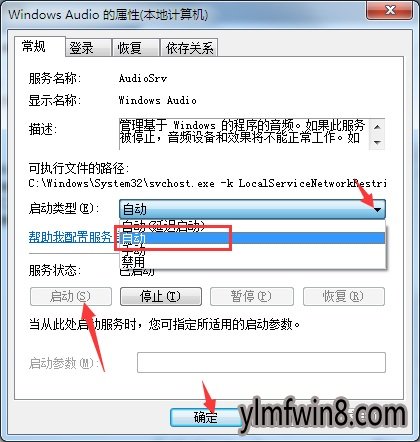
上文分享的,便是xp系统电脑显示没有可用的音频设备的处理步骤的全部内容啦,感兴趣的小伙伴赶紧动手尝试一下吧,希望可以帮助到您,感谢大家对本站的喜欢和浏览,觉得本文不错就收藏和分享起来吧!
大家在用xp系统电脑工作和学习的过程中,可能会出现xp系统电脑显示没有可用的音频设备的情况。如果遇到xp系统电脑显示没有可用的音频设备的问题应该如何处理呢?对于电脑水平属于小白的用户来说一般不知道xp系统电脑显示没有可用的音频设备到底该怎么处理?其实很简单只需要第一步、打开任务栏上的开始菜单点击运行,输入“services.msc”回车。第二步、找到服务列表中“windows Audio”选项,双击进入设置。今天小编就给大家详细介绍一下关于xp系统电脑显示没有可用的音频设备的处理办法:
第一步、打开任务栏上的开始菜单点击运行,输入“services.msc”回车:
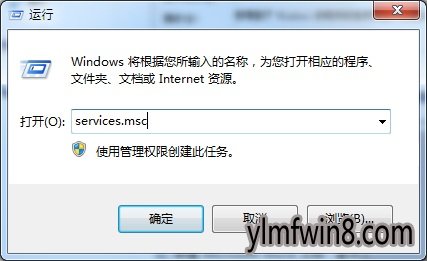
第二步、找到服务列表中“windows Audio”选项,双击进入设置:
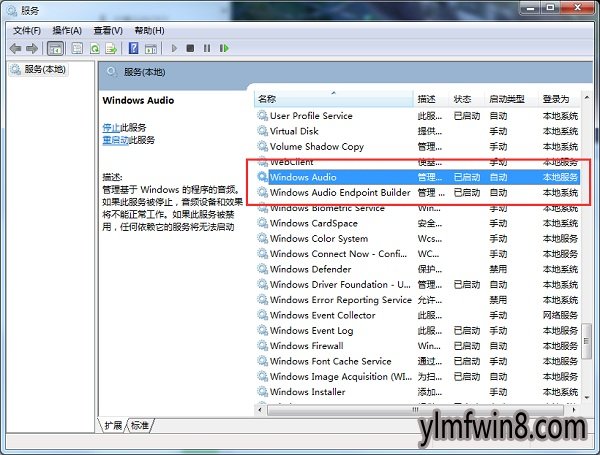
第三步、将“windows Audio”选项状态设为“自动”,并启动此服务:
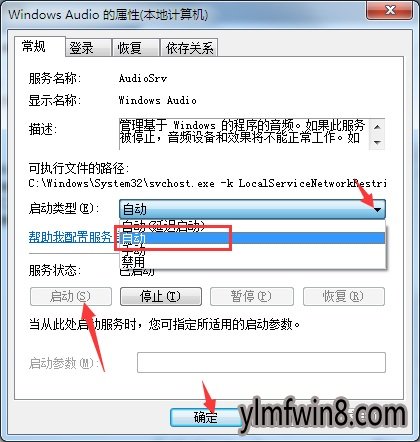
上文分享的,便是xp系统电脑显示没有可用的音频设备的处理步骤的全部内容啦,感兴趣的小伙伴赶紧动手尝试一下吧,希望可以帮助到您,感谢大家对本站的喜欢和浏览,觉得本文不错就收藏和分享起来吧!
相关软件
- 热门手游
- 最新手游
- 本类周排行
- 本类总排行
- 1win8系统windows installer服务拒绝访问如何办
- 2电脑截图快捷键(电脑截屏快捷键大全)XP/win8/win8/win10系统
- 3win8系统休眠后恢复后网络连接不上如何办
- 4win8系统怎么屏蔽浮动的小广告和跳出窗口
- 5win8系统任务栏不显示预览窗口如何办
- 6win8系统在玩游戏的时候怎么快速回到桌面
- 7win8系统菜单关机按钮消失的找回办法
- 8wmiprvse.exe是什么进程?wmiprvse.exe cpu占用高如何禁止
- 9win8系统scardsvr.exe是什么进程?我真的懂scardsvr.exe禁用办法
- 10hkcmd.exe是什么进程?win8下如何禁止hkcmd.exe进程?





